
Descargar cuentas de correo con JetBackup
Desde la sección Restore & Download de JetBackup, acceder a la opción Email Accounts. Para ello se pueden usar los accesos directos que salen en el Dashboard o se puede acceder a la opción Restore & Download desde la barra lateral izquierda y posteriormente pulsar en la pestaña que se muestra en la captura.

En la tabla que se muestra, saldrá una fila para cada una de las cuentas de correo electrónico que haya en la cuenta o exista en las copias de seguridad. Nótese que si hay más de 10 cuentas, estarán paginadas.
Para descargar una copia de una cuenta, habrá que seleccionarla en la lista, de forma que quede resaltada. Al hacerlo, se mostrará el botón Choose Other Backup, que habrá que utilizar para elegir la fecha de la copia de seguridad que se quiere descargar.
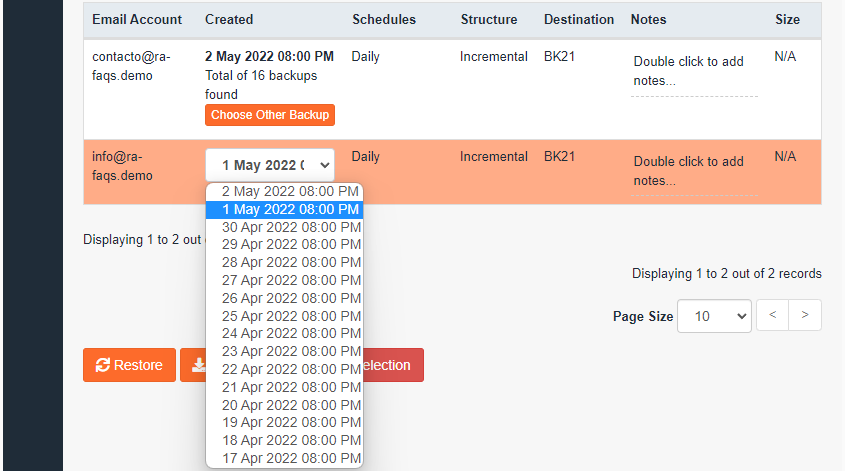
Hay dos opciones:
Usar esta opción, que convertirá el campo en un desplegable que permite elegir entre las fechas de copias de seguridad disponibles que contienen la cuenta de correo seleccionada.
Omitir esta opción, que hará que por defecto se use la copia de seguridad más reciente que contenga la cuenta de correo seleccionada.
Para proceder con la descarga, pulsar en el botón Download de la parte inferior. Esto abrirá una ventana emergente con un resumen de la operación.
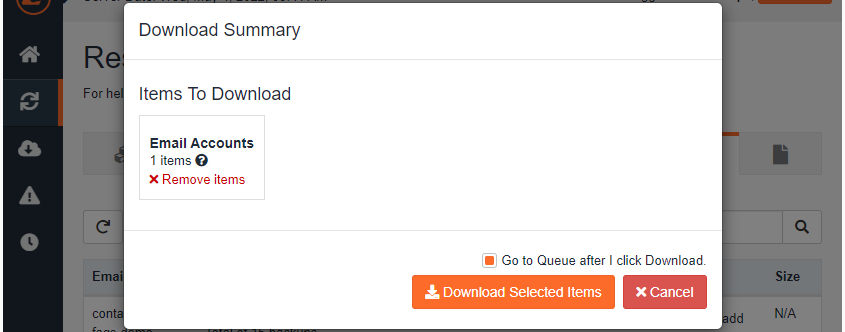
En esta ventana se puede ver algunos detalles de la operación solicitada:
Items To Download: lista los diferentes elementos que va a incluir la copia descargada. Al tratarse de una descarga de cuentas de correo, sólo se mostrará la opción Email Accounts, que si se elimina de la lista usando el botón Remove items, cancelará el proceso al no haber más contenidos seleccionados.
A mayores, marcando Go to Queue after I click Restore, automáticamente se redirigirá a la cola de tareas para ver el progreso de la operación. Para continuar, habrá que pulsar en Download Selected Items, lo que iniciará el proceso de generación de la descarga.
Una vez finalizada la generación de la descarga, esta estará disponible desde el apartado Downloads de JetBackup.
Las copias de seguridad descargadas por este medio, utilizan el formato de almacenamiento de correo que use el servidor de alojamiento, que actualmente en nuestros servidores con cPanel es Maildir.
En caso de querer utilizar la copia de seguridad para importar los mensajes en un cliente de correo (como Thunderbird u Outlook), es posible que sea necesario convertir la copia previamente o utilizar alguna herramienta adicional externa que soporte este formato.

Rubén Pérez
Rubén Pérez es técnico de soporte nivel 2 en Raiola Networks y publica contenidos de ayuda en las FAQ de ayuda a clientes de la web de Raiola Networks.
Autor
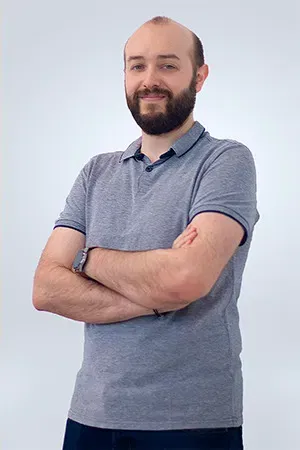
Iván Rodríguez
Jefe del departamento de soporte de Raiola Networks. Cacharreando con ordenadores desde los 5 años y en busca de la perfección.
Revisor


¿Te gusta nuestro contenido?
Si quieres ser el primero en leer nuestro contenido y enterarte de nuestras noticias.
HOSTING SSD desde 8,95€
Haz clic aquí¿Te ayudamos?
Escríbenos si tienes dudas o necesitas una solución específica
Categorías
Destacados
